|
|
Reproduction et utilisation interdites sans l’accord de l’auteur |
Li)(iom |
|
|
Reproduction et utilisation interdites sans l’accord de l’auteur |
Li)(iom |
Mozilla 1.1
Installation
Pas
à Pas
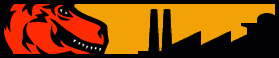

Avertissement
Ce support n’est ni
un manuel d’utilisation
(pour cela, consultez la
documentation jointe à votre logiciel ou micro),
ni un
outil d’auto-formation.
Ce support est un
complément à vos notes personnelles
pour les
formations sur la gestion et maintenance micro-informatique.
Modification et utilisation interdites sans l’accord de l’auteur de ce support.
L’auteur de ce support sur le web : http://www.e-wsc.com
Vous y trouverez des mises à jour, de nouveaux supports…
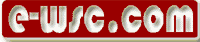
Sommaire
Introduction 4
Où trouver Mozilla ? 4
Installation 5
Mozilla en français 8
Mozilla est un navigateur au même titre que Netscape ou Microsoft Internet Explorer.
Il l'a l'avantage est totalement libre et non propriétaire comme MS-IE.
De plus Mozilla existe sur plusieurs plate-forme comme Windows, Linux, Mac OS,...
La version détaillée dans ce support est pour Windows 9x-NT-2000-XP.
Le site officiel se trouve à l'adresse : http://www.mozilla.org
Vous pourrez le télécharger librement mais attention le fichier d'installation pour la version 1.1 Windows fait tout de même 10,5 Mo.
Le fichier téléchargé est du style mozilla-win32-1.1-installer.exe.
A défaut d'avoir accès à une connexion internet haut-débit, le site http://openoffice.e-wsc.com se propose de vous envoyer un CD-Rom contenant un ensemble de logiciels libres et dont Mozilla.
|
|
|
|
|
|
Le contrant de licence (en anglais). Même si le produit est libre, il y a toujours un contrat de licence.
|
|
|
|
|
|
3 modes d'installation sont proposés : - Browser only : installation du navigateur seul. - Complete : installation de l'ensemble des modules de Mozilla. - Custom : personnalisation de l'installation (choix des modules à installer)
|
|
|
A la première installation, il vous ait demandé de valider la création du dossier de destination de Mozilla. La modification du chemin était possible à partir de l'écran précédent.
|
|
|
|
|
|
Mozilla Setup vous propose d'installer un icône de lancement rapide sur la barre des tâches (coté droit).
|
|
|
|
|
|
|
|
Installation en cours.... |
|
|
|
|
|
Lancement de Mozilla. |
|
|
|
|
|
Mozilla vous demande s'il doit devenir votre navigateur par défaut ou non. Cela ne veut pas dire que les autres navigateurs seront supprimés, mais lorsque vous lancerez une connexion internet ou bien lorsque vous double-cliquez sur un fichier au format HTML, ce sera Mozilla qui s'exécutera.
|
|
|
|
|
|
Mozilla est installé. |
|
Par défaut, comme vous l'avez constaté, Mozilla est en langue anglaise.
Il va falloir le franciser en appliquant un patch.
Ce patch est disponible depuis le site de mozilla mais aussi depuis http://frenchmozilla.sourceforge.net ou bien sur le CD-Rom logiciels libres de e-wsc.com.
|
|
|
|
|
|
Mozilla reconnaît automatiquement le format du fichier .XPI.
|
|
|
|
|
|
Installation terminée.
|
|
|
|
|
|
|
|
|
|
|
|
|
|
|
|
|
|
|
|
|
|
|
|
|
|
|
|
Fin du support